Windows 10’да компьютер ва ноутбукни тунги режимга автоматик ўтадиган қиламиз
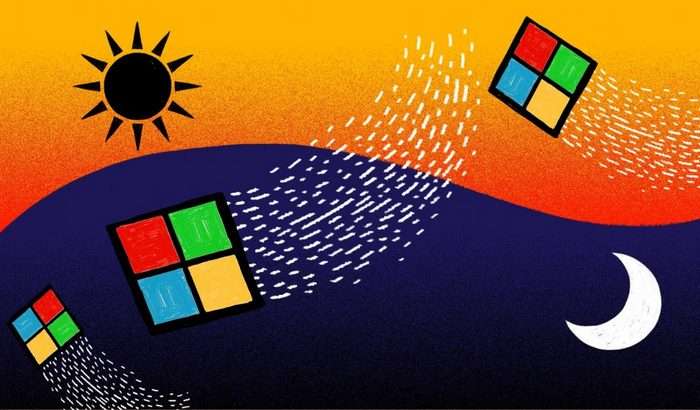
Хабарингиз борки, Windows 10 операцион тизимида ёрқин ва тўқранг (тунги) режим мавжуд, аммо уларнинг биридан иккинчисига ўтиш учун «Персонализация» параметрларига кириш керак. Биз эса ушбу ишни керакли пайтда ўзи амалга оширувчи Auto-Night-Mode номли утилитани тавсия этмоқчимиз.
ЎҚИНГ: Windows 10’нинг автоматик янгиланишини осонгина ўчириб, мегабайтлар ва ресурсларни тежаймиз!
Auto-Night-Mode ҳажми жуда кичкина бўлиб, тезкор хотирадан деярли жой олмайди ва фон режимида бирор жараённи ишга туширмайди. Мазкур утилита Windows 10 тизимидаги режалагичга керакли созламани киритиб қўяди, холос – ҳаммаси оддий ва осон.
Унинг интерфейси ҳам ўта содда ва тушунарли бўлиб, иловани ўрнатгач, уни очсангиз ўзингиз бунга амин бўласиз. Дастурдаги «Enable automatic theme switching» бандига белгича қўясиз, кейин эса ёрқин ҳамда тўқранг режимга ўтиш вақтларини кўрсатасиз. Дастлабки созламаларига кўра режимларнинг алмашиниш вақти соат 07:00 ва 19:00 қилиб белгиланган. Сиз эса уларни ўзингизга маъқул вақтларга тайинлайсиз, «Apply» тугмачасини босасиз – бўлди!
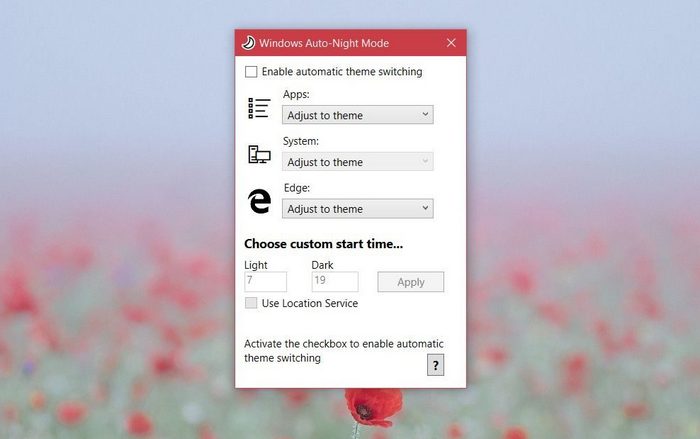 Бундан ташқари, Auto-Night-Mode дастури интерфейсида «Use Location Service» банди ҳам мавжуд – бунда режимлар алмашишининг аниқ вақтини кўрсатиш шартмас. Тизимнинг ўзи сизнинг қаерда эканингизга қараб, ўша ердаги тонг отиши ва кун ботиши вақтларида экранни кундузги ва тунги режимларга ўтказиб қўяверади.
Бундан ташқари, Auto-Night-Mode дастури интерфейсида «Use Location Service» банди ҳам мавжуд – бунда режимлар алмашишининг аниқ вақтини кўрсатиш шартмас. Тизимнинг ўзи сизнинг қаерда эканингизга қараб, ўша ердаги тонг отиши ва кун ботиши вақтларида экранни кундузги ва тунги режимларга ўтказиб қўяверади.
ЎҚИНГ: Windows 10’да компьютерни автоматик тозаланиб турадиган қиламиз!
Ва ниҳоят, Auto-Night-Mode ёрдамида исталган пайтда компьютерингизни тунги ёки кундузги режимга тезкорликда ўтказишингиз ҳам мумкин. Бунинг учун ушбу утилитанинг «Start» («Пуск») менюсидаги ёки вазифалар панелидаги белгичасига сичқончанинг ўнг тугмачаси билан чертиш ва очилган контекстдаги тегишли бандни танлаш кифоя – ҳеч қанақа созламаларга кириб ўтиришнинг керагиям йўқ.
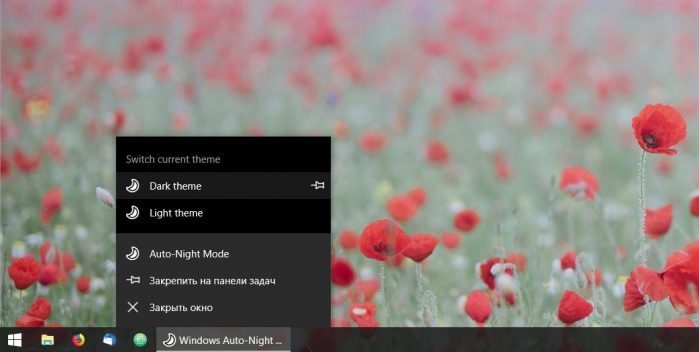 Auto-Night-Mode утилитасини юклаб олиш учун мана бу ҳавола орқали унинг GitHub’даги саҳифасига ўтасиз.
Auto-Night-Mode утилитасини юклаб олиш учун мана бу ҳавола орқали унинг GitHub’даги саҳифасига ўтасиз.
ЎҚИНГ: Интернет фойдаланувчилари орасида машҳур бўлган термин GitHub нима?






